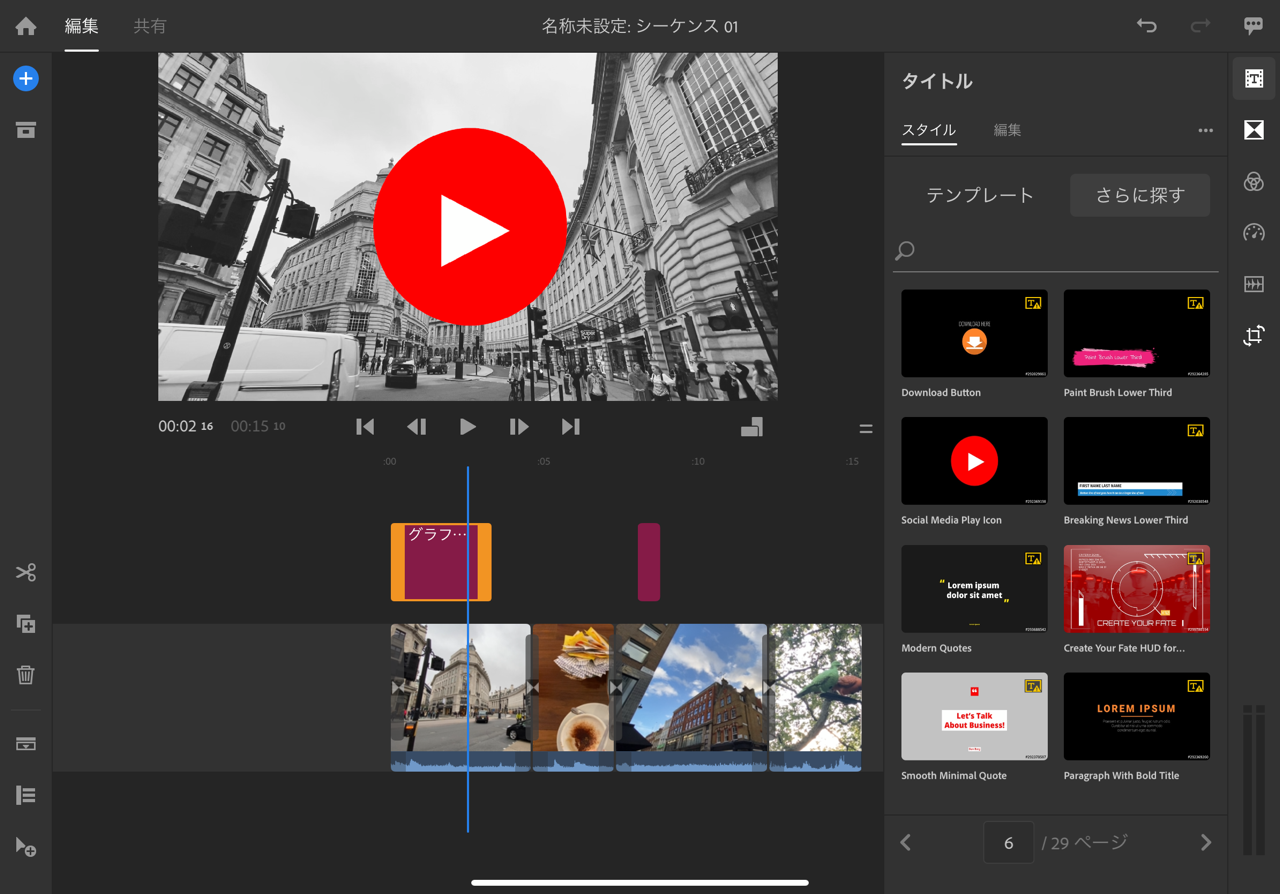▲折り畳んだときはケース状に

▲iPad Proをセットすると、本体がキーボード面から浮く。可動域はそれほど後ろに倒れない & くるっと180°裏向きに倒したりはできない

▲2018年モデルの11インチiPad Proを装着するとカメラ周りはこうなる
■MacBookユーザーなら慣れ親しんだ使い心地に
装着して使ってみて、まず思ったのは「買って良かった」ということ。理由はキーボードの打ち心地が良いからです。
これまでもiPad Proで仕事をしてきましたが、MacBookと比べると、どうしても差がありました。純正のSmart Keyboardシリーズも決して悪くはないのですが、やっぱり本業でフル活用するとなると指への負担があり…。また、バックライトがないので、暗い場所だとキーボードが見えなくて困ることも多々(新製品の発表会会場ってプレゼン中は結構暗いんです)。実際、初代iPad Pro(12.9インチ)を活用していた時には、結局ロジクール製のキーボードケースを追加購入して対処していました。
しかし今回のMagic Keyboadでは、キータッチの感覚がMacBook Airなどとほぼ同じ。そのため、丸一日このキーボードでライター仕事しろ、と言われてもほとんど能率下げずに使えます。バックライトも搭載しているの、暗所での利用も問題ありません。実際、この記事もMagic Keyboardで執筆しています。

▲デザインの好みでキー配列を「US」にした。もちろん日本語配列も選べる
ただし、11インチ向けではサイズの問題で、12.9インチと比べて完璧ではない部分もあります。
具体的には、アルファベットキーは十分なサイズがある一方で、キーボードの左右端にある一部のキーが狭くなっていること。例えば、右上の「ー」「+」「]」などがかなり細いので、ブラインドタッチだと「ー(長音符号)」の入力でミスしやすい。この点は12.9インチモデルの方が扱いやすいでしょう。
■トラックパッド対応が秀逸
そしてトラックパッドが備わっています。キーボードメインで運用する際に、画面に手をかざさずにキーボード側で操作が完結するのはスマート。従来はどうしても画面を触らなければならなかったので、そのたびに手を持ち上げる必要がありました。これがなくなるのはうれしい。

▲トラックパッド操作が秀逸
iPadOSのアップデートによるトラックパッド対応は、既に「Magic TrackPad2」を使って経験していました。とはいえやはり、キーボード面の中央にトラックパッドが位置しているので、両手ですぐにトラックパッドを利用場所を問わずに扱えるのはMagic Keyboardならではです。
なお、基本として覚えておきたいジェスチャー操作は以下の5つ。
- 3本指の左右スワイプで、起動中のアプリ画面を切り替える
- 3本指の上スワイプで、ホーム画面に戻る
- 3本指の上スワイプからホールドで、マルチタスク画面起動
- 2本指のスワイプで、画面スクロールなど
- 2本指のクリックで、副ボタン操作
実際に便利だと感じるのは、テキストを指定する時の操作が正確に行えるようになったこと。タッチ操作だとストレスフルだった操作で、iPadシリーズの弱点でもあったので、これが改善されるのは大きい。
また、表計算ソフトが扱いやすいくなったこともポイント。セルの端を選択するような操作はトラックパッドがあった方がぐんと操作性が良くなります。Officeソフトや Googleスプレッドシート、あるいは標準のNumbersなどを多用する人におすすめです。
他には、Adobe Premiere Rushでの動画編集などを試してみましたが、タイムラインの編集作業などは、トラックパッドがあると操作しやすいですね。ドラッグ操作だけでなく、ピンチイン・アウトで縮尺を変えられたりもします。

▲動画編集作業やファイル操作なども、トラックパッドのおかげで快適だ
■充電しながら使えるので机の上もスッキリする
ヒンジ部分の左側にはUSB Type-Cポートが備わっています。ここに電源を接続すれば、モバイルバッテリーと同様のパススルー充電という仕組みで、SmartConnectorを通じてiPad Pro本体に充電が行われます。

▲ヒンジ左端にUSB Type-Cポート。配線が目立たない位置だ

▲ケースを畳んでも、USB Type-Cポートはそのまま使える位置に
充電しながら本体側面のポートを開けておけるし、接続したケーブルが宙ぶらりんにならないので、デスク上の配線も美しくなります。
実はこれ、かなりうれしかったポイント。iPad ProはApple Pencilで操作する頻度も高いので、使いたいときにさっと充電された状態で手に取れる。充電スタンド的な役割も果たしてくれるわけです。
* * *
前評判からも、Magic Keyboadは重そう、というイメージがあるかもしれませんが、11インチ向けに関してはそれほど気になりませんでした。家に置いておくサブPCとしても、日々携帯するためのメインマシンとしても耐えうる品質だと思います。

▲ちなみに、無理やり縦置きするならこんな感じ?
ただし、iPad Pro + Magic Keyboard + Apple Pencilを揃えると結構な値段になります。これからストレートにノートPCを探しているような人ならば、シンプルにMacBook Airなどを選択した方がコストは抑えられます。

▲結論 = 何だかんだ言ってiPad Proを強化する意味ではすごく良いアイテム
Magic Keyboadは、あくまでもイラスト作成や手書きのノート・メモ取りなど「iPad」としての用途を求めてiPad Proを購入したい人が、「さらに部分的にノートPCとしての操作も期待したい」ような場合に選ぶべきオプションとして認識しておくと良いかもしれません。
[関連記事]
iPadをフリーソフトでWindows PCのサブモニターにしてみた
iPad AirをノートPC代わりに使うなら本格的なキーボードケースは必須です
文/井上 晃
 井上 晃|スマートフォンやタブレットを軸に、最新ガジェットやITサービスについて取材。Webメディアや雑誌に、速報、レビュー、コラムなどを寄稿する。Twitter
井上 晃|スマートフォンやタブレットを軸に、最新ガジェットやITサービスについて取材。Webメディアや雑誌に、速報、レビュー、コラムなどを寄稿する。Twitter
- 1
- 2